
Apple TV是一款功能强大的小型机顶式流媒体设备,种类繁多,但在互联网连接方面并不是很节俭。
相关:现在终于是买苹果电视的好时机了吗?
如果你的连接速度较慢,或者你有数据上限,有一些方法可以减少你的Apple TV定期使用的数据量。当然,这些步骤都不能取代对你正在流媒体的数量的认知,但其中许多步骤将防止你意外超过自己的限制。
关闭数据饥饿和屏幕保护程序
您需要做的第一件事是从主屏幕打开Apple TV上的设置。

我们将从顶部开始,一直工作到底部。首先单击打开常规设置。
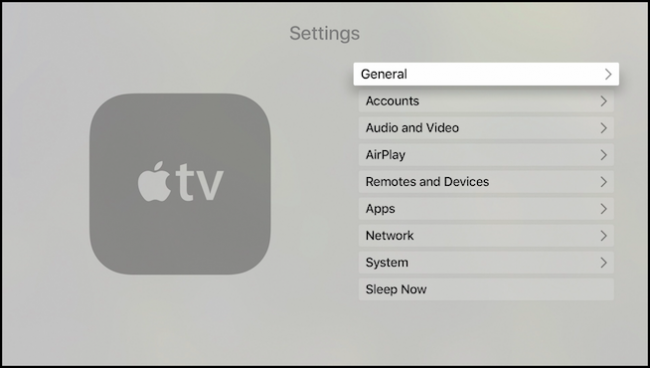
首先,我们将调整屏幕保护程序使用的数据量。单击打开屏幕保护程序设置。
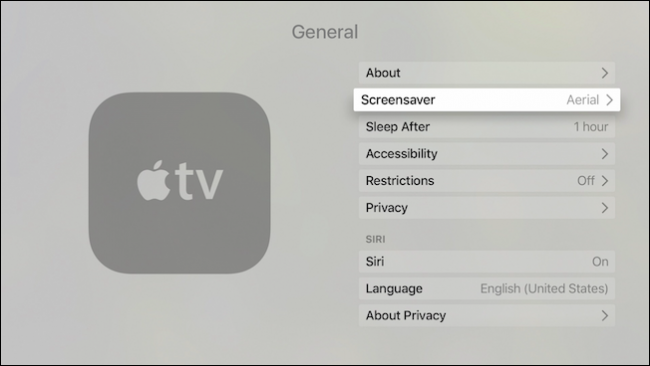
可以从屏幕保护程序类型菜单中选择屏幕保护程序。如果你真的想使用,我们建议从Apple Photos选项中选择一些,它使用苹果的库存屏幕保护程序照片。其他任何事情都可能需要下载内容,虽然它可能只需要下载一次,但这里的想法是使用尽可能少的数据。
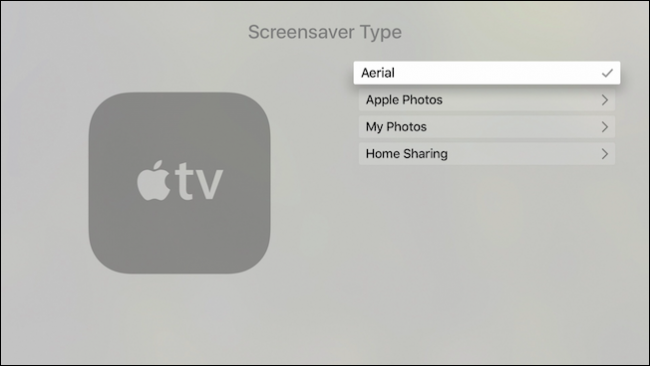
例如,回到主屏幕保护程序屏幕,您可以看到有一个下载新视频的选项,这就是您选择“空中”屏幕保护程序时看到的内容。
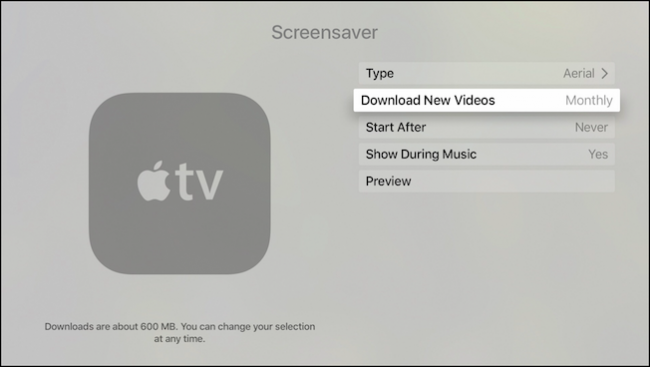
点击这一点,出现的屏幕告诉我们新的视频大约600MB,所以最好禁用它们或选择一个月的下载间隔。
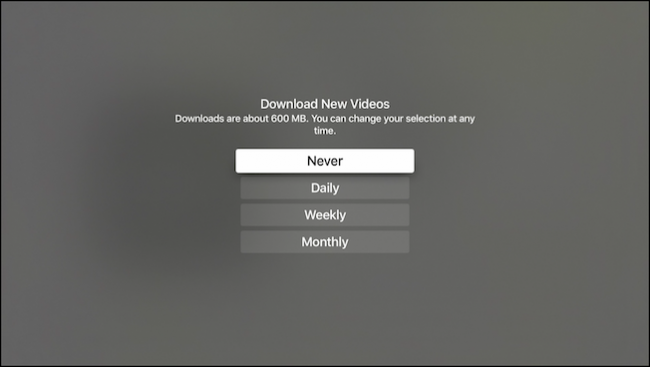
如果你选择了“我的照片”,你的Apple TV也可能会使用数据,尽管这只会从你的iCloud账户下载低分辨率的照片。尽管如此,如果你想在你的Apple TV上设置屏幕保护程序,还是要记住这一点。
更改您的流分辨率
在确定您消耗了多少带宽时,分辨率非常重要。但是,您并不想从音频和视频设置更改Apple TV的分辨率-这不会影响Netflix、iTunes和类似资源使用的带宽。它只影响您的Apple TV显示的内容。你最好把苹果电视的分辨率设为“自动”,这样它就能以你的电视或显示器的原生分辨率显示。
相反,如果你不关心像Netflix这样的服务使用了多少带宽,你会想要从每项特定的服务中进行更改。例如,打开您的Netflix帐户设置,然后在播放设置中更改其数据使用情况。其他服务可能具有类似的设置。
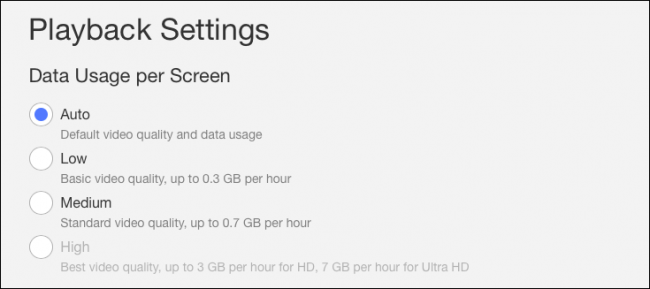
要调整iTunes电影和节目的分辨率,请转到Apple TV设置的应用程序部分。
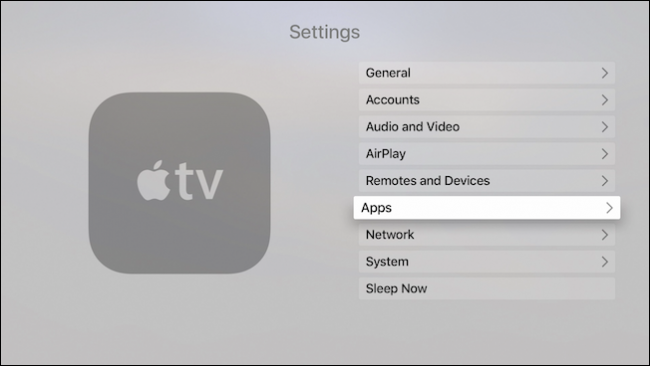
在同一应用程序屏幕上,点击“iTunes电影和电视节目”,你可以选择视频分辨率和预览分辨率。
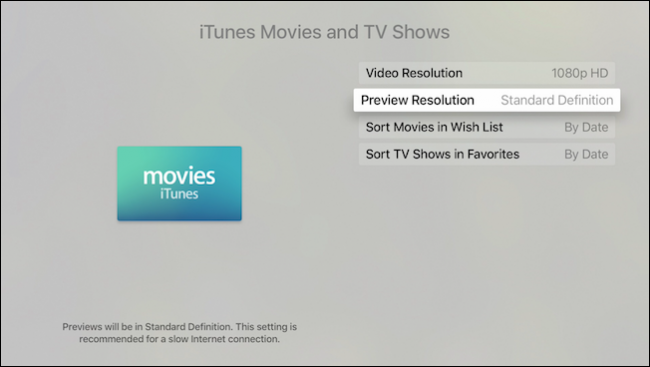
这将使带宽和数据需求有所不同。正如屏幕上所说,视频是以您选择的分辨率租用、购买和播放的。1080p和720p需要更快的互联网连接,而标清则不需要。
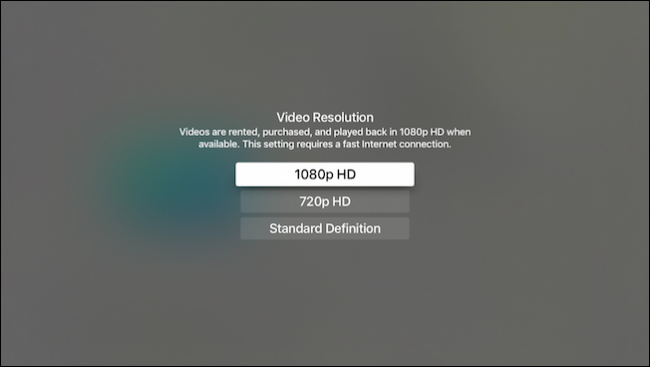
关闭自动应用更新和播客同步
在同一个应用程序屏幕上,如果你不想让你的Apple TV应用程序在你背后更新,你可以关闭“自动更新应用程序”。请记住,您可能会错过您的应用程序的最新、最棒的版本,其中可能会有新的功能和增强功能。
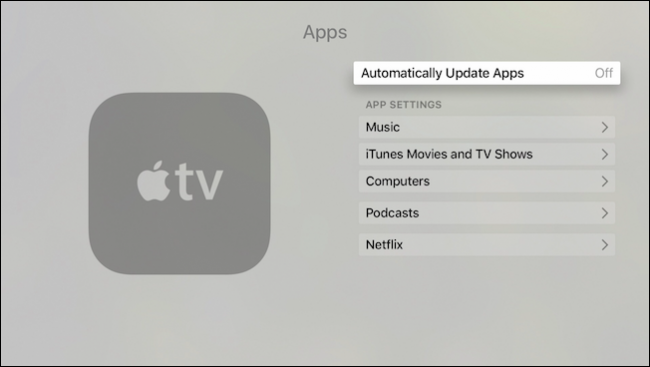
当你在那里的时候,你可能还想关闭播客同步。播客不一定会消耗很多数据,但如果你订阅了很多播客,它就真的可以累加起来。
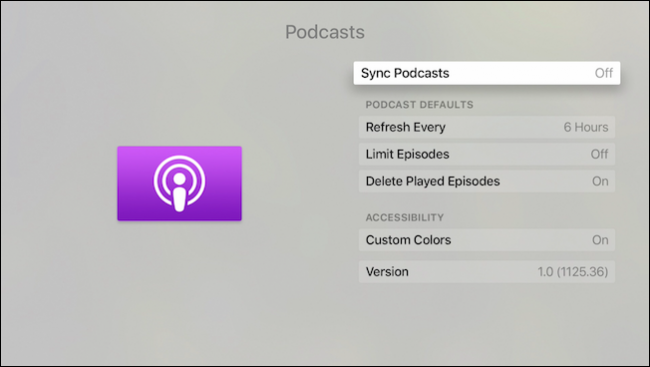
关闭自动更新(只要您仍然定期更新)
最后,让我们回到主设置菜单,点击打开“系统”。
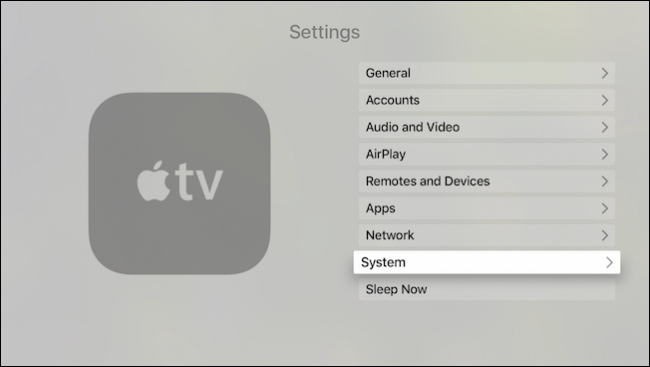
在下一个屏幕上,选择“软件更新”。
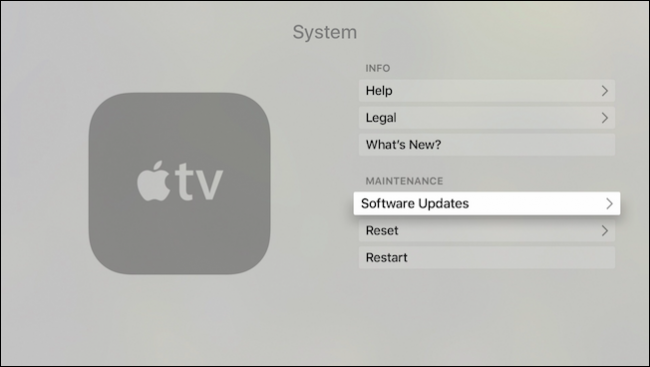
在下一个屏幕上,禁用自动更新。您现在需要使用“更新软件”按钮手动更新您的Apple TV。
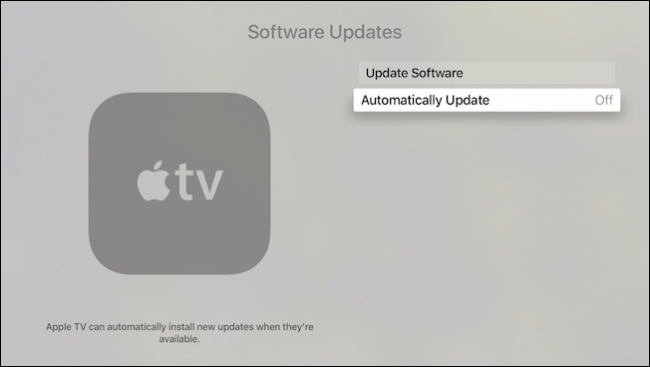
使用最后一个选项时,您需要确保仍然偶尔检查系统更新。这是你绝对想要保持领先的东西之一,这样不仅可以利用新功能,还可以利用安全更新。如果你认为你会忘记,最好让它开着。关闭它只会让您更好地控制何时使用该数据。
总体而言,你的Apple TV消耗了多少数据几乎完全取决于你的用途。显然,如果你使用iTunes商店以较低的分辨率流媒体电影和电视节目,你可以保存数据,但正如我们所指出的,如果你使用Netflix和其他服务,你很可能不得不挖掘他们的在线账户设置。
相关:使用此设置调整Apple TV电影中的静音
尽管如此,我们在本文中概述的提示可能会让您控制任何意外的超支。至少,即使您不想全部应用它们,您也可以选择最适合您需要的那些。
图片来源:Maurizio Pesce/Flickr